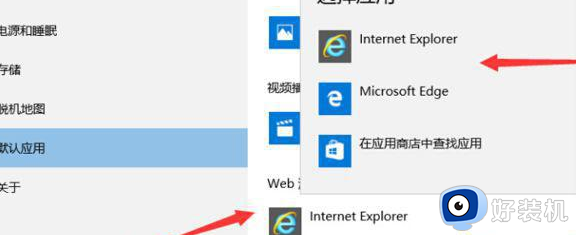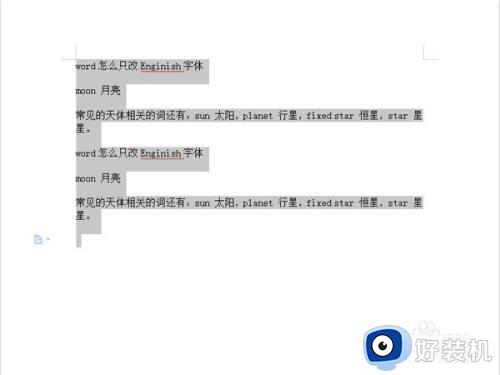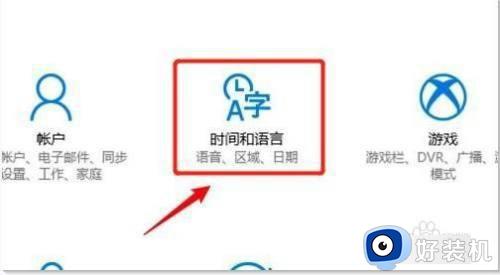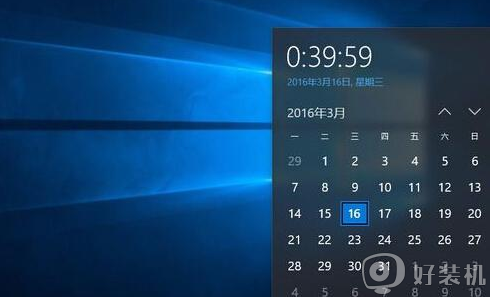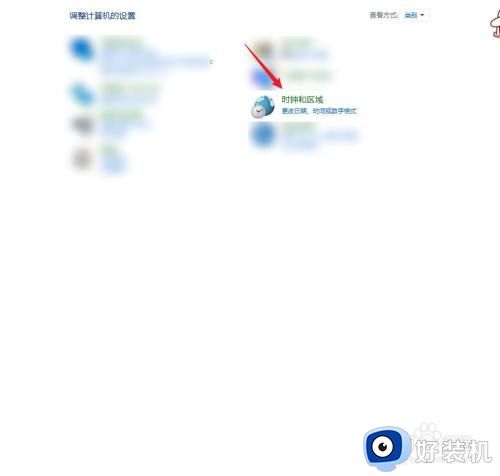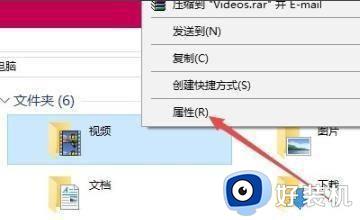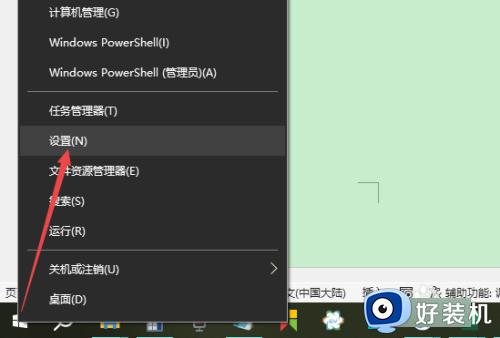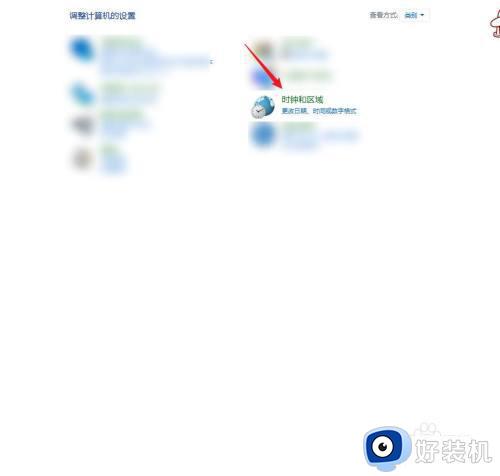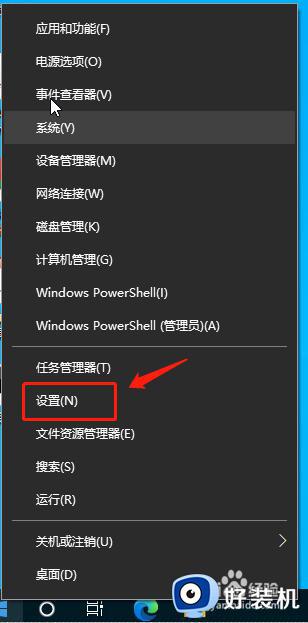win10电脑时间怎么改24小时制 win10如何将电脑时间改为24小时制
时间:2024-05-21 10:18:18作者:xinxin
每次在启动win10电脑进入桌面后,我们总是能够看到右下角任务栏中显示的时间和日期功能,不过有些用户的win10系统中显示的时间是12小时制的,因此就想要重新修改成24小时制,对此win10电脑时间怎么改24小时制呢?这里小编就给大家带来win10如何将电脑时间改为24小时制设置方法。
推荐下载:win10专业版原版镜像
具体方法:
1、在win10系统桌面,开始菜单,右键控制面板。
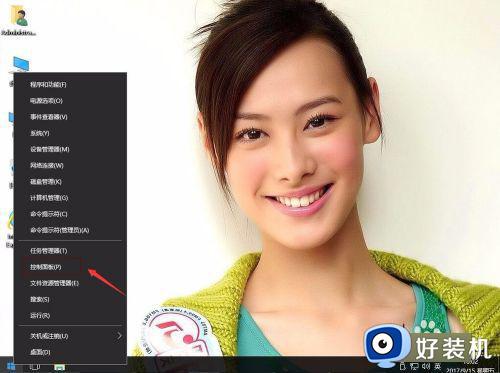
2、单击时钟、语言和区域。
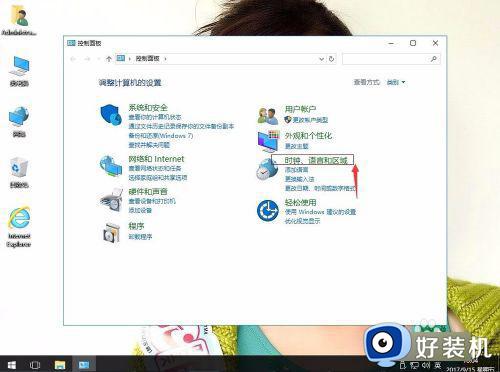
3、单击区域。
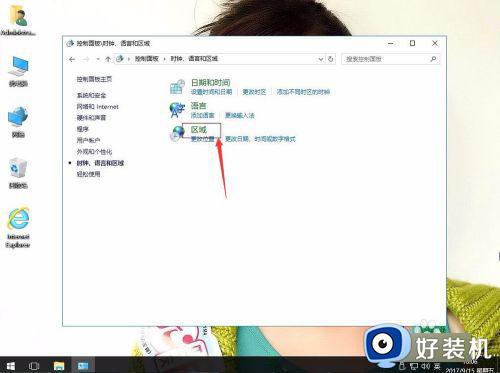
4、在区域中,单击短时间选择“tt h:mm”。( 注意:短时间和长时间的格式,是H:mm !!,大写H是24小时,小写h是12小时。 )
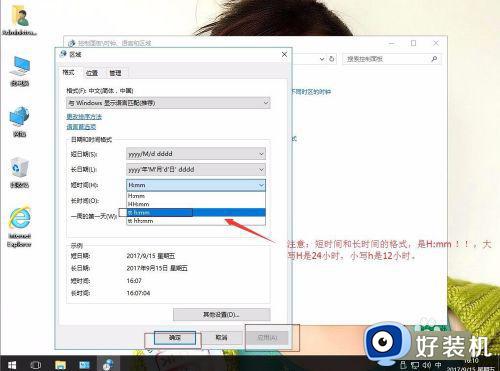
5、单击应用,再确定。然后就可以关闭窗口。要是设置回24小时制,按照上面方法。

上述就是有关win10如何将电脑时间改为24小时制设置方法,有遇到过相同问题的用户就可以根据小编的步骤进行操作了,希望能够对大家有所帮助。